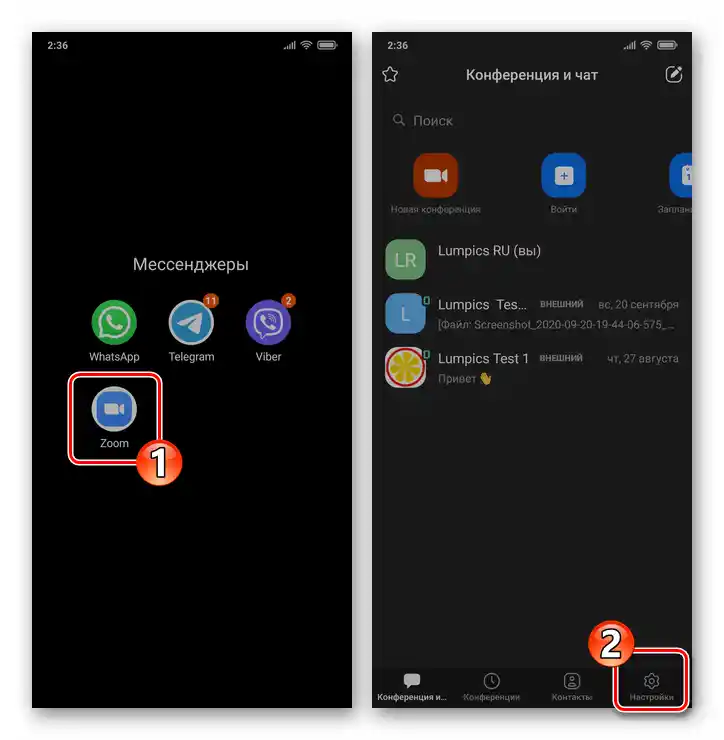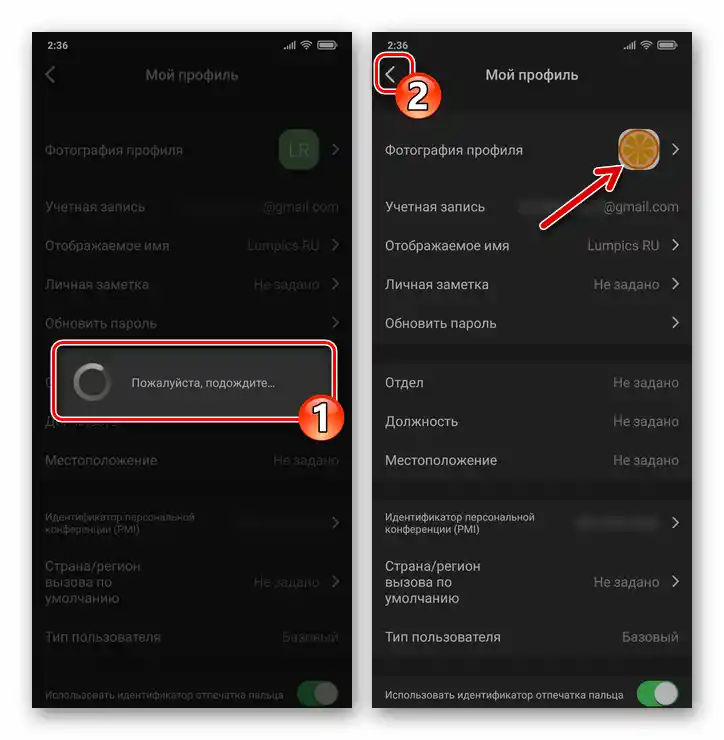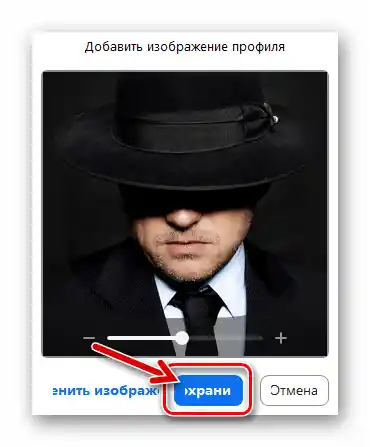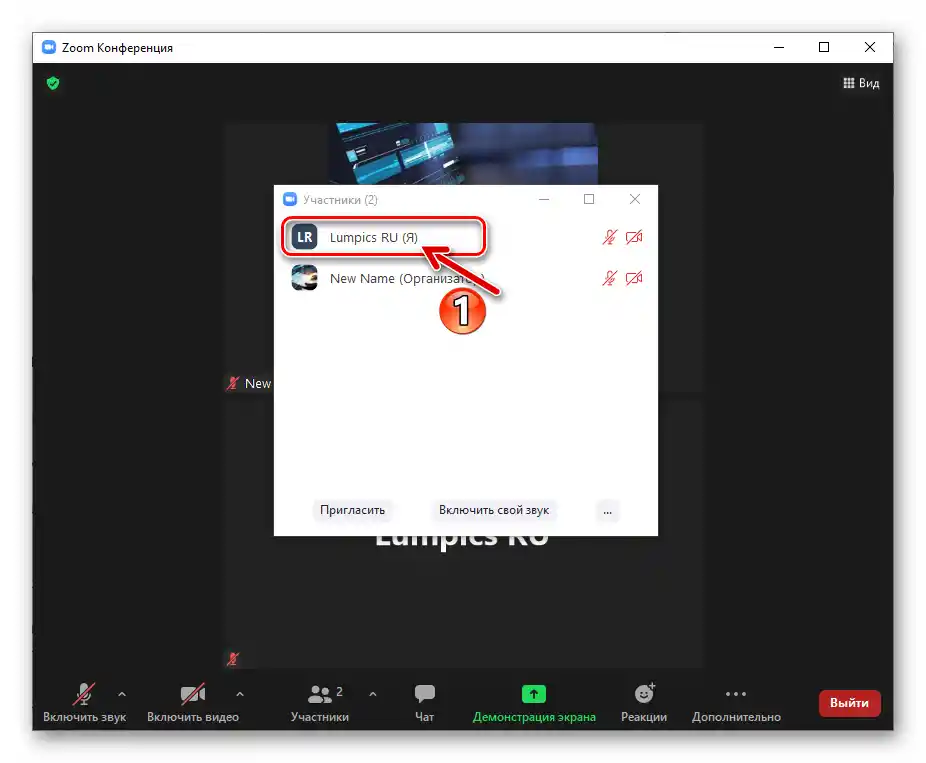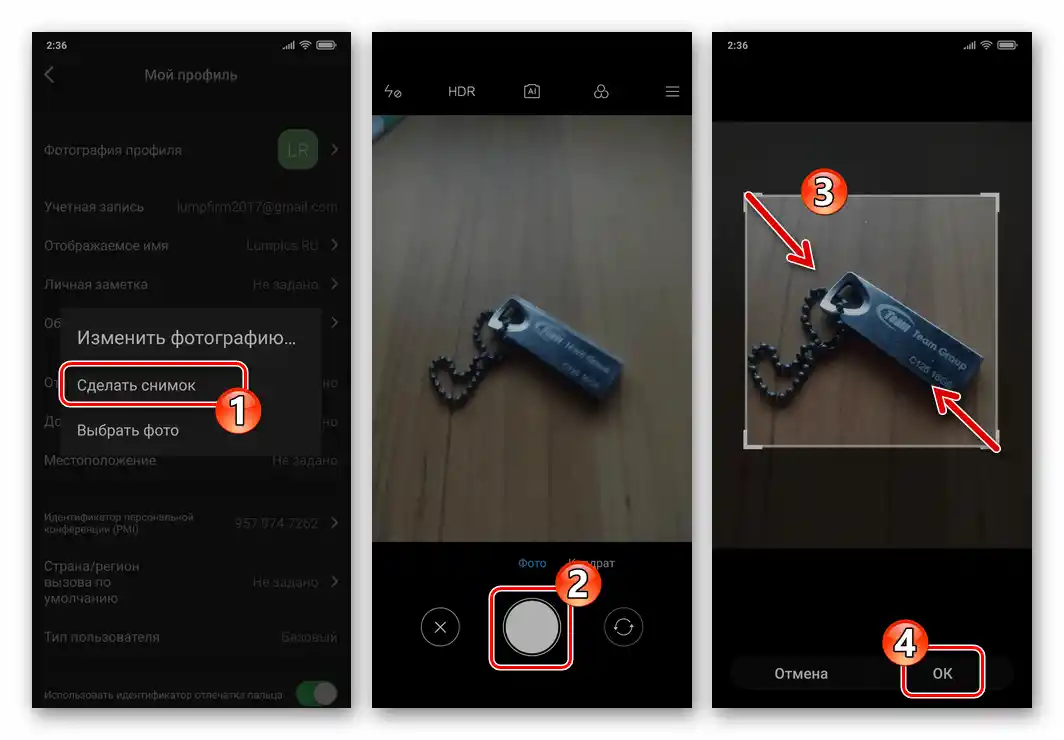Zawartość:
Sposób 1: Strona internetowa Zoom
Dodawanie i edytowanie danych profilu w Zoom, w tym zdjęcia, jest możliwe na oficjalnej stronie usługi. Najwygodniej pracować na wskazanym zasobie internetowym z PC, jak pokazano poniżej, ale do wykonania instrukcji można również użyć urządzenia mobilnego z Androidem lub iOS.
- Przez dowolną preferowaną przeglądarkę otwórz poniższy link — przed tobą pojawi się oficjalna strona Zoom. Kliknij przycisk "ZALOGUJ SIĘ" znajdujący się w górnej części strony internetowej.
- Wprowadź swoje dane rejestracyjne (adres e-mail i hasło) w pola wyświetlonego formularza, a następnie kliknij niebieski przycisk "Zaloguj się" poniżej.
- W pierwszym bloku danych sekcji "Profil" na otwartej stronie kliknij link "Zmień" pod dotychczas "pustym" polem awatara użytkownika w systemie.
- W wyświetlonym oknie kliknij "Prześlij".
- Następnie przejdź do lokalizacji pliku, który ma być użyty jako zdjęcie profilowe w Zoom, i dwukrotnie kliknij jego nazwę.
- Przesuwając granice ramki i samą ramkę w bloku z załadowanym na stronę obrazem, określ obszar tworzonego awatara.Aby zakończyć przycinanie, kliknij przycisk "Zapisz".
- W ten sposób ustawienie zdjęcia profilowego w Zoomie uznaje się za zakończone – wynik natychmiast pojawi się na stronie internetowej z Twoimi danymi w systemie.
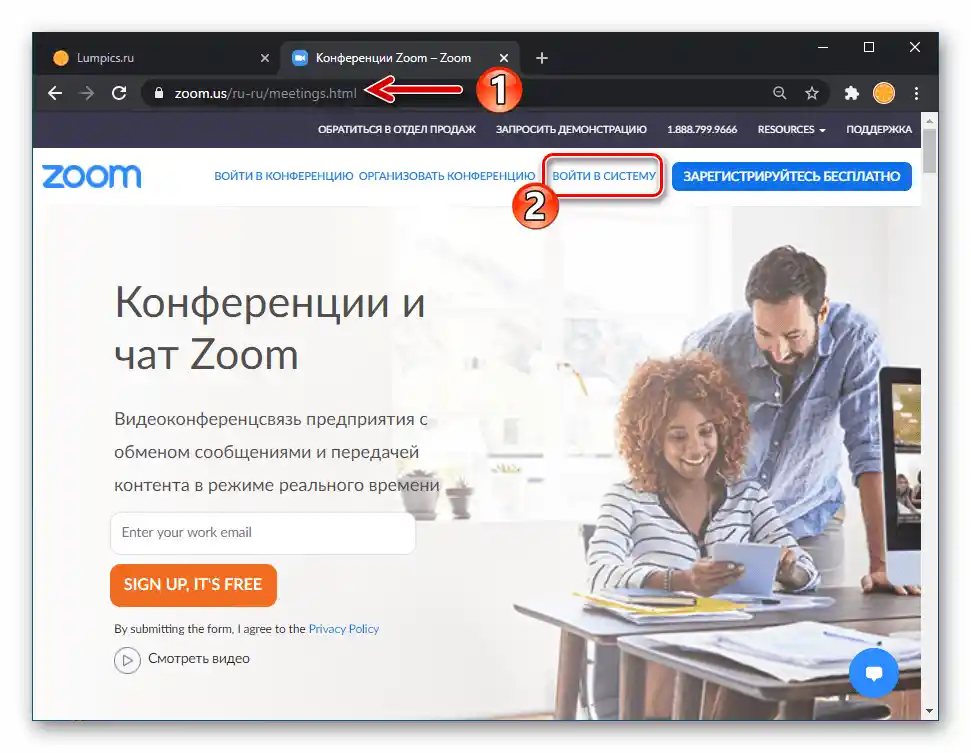
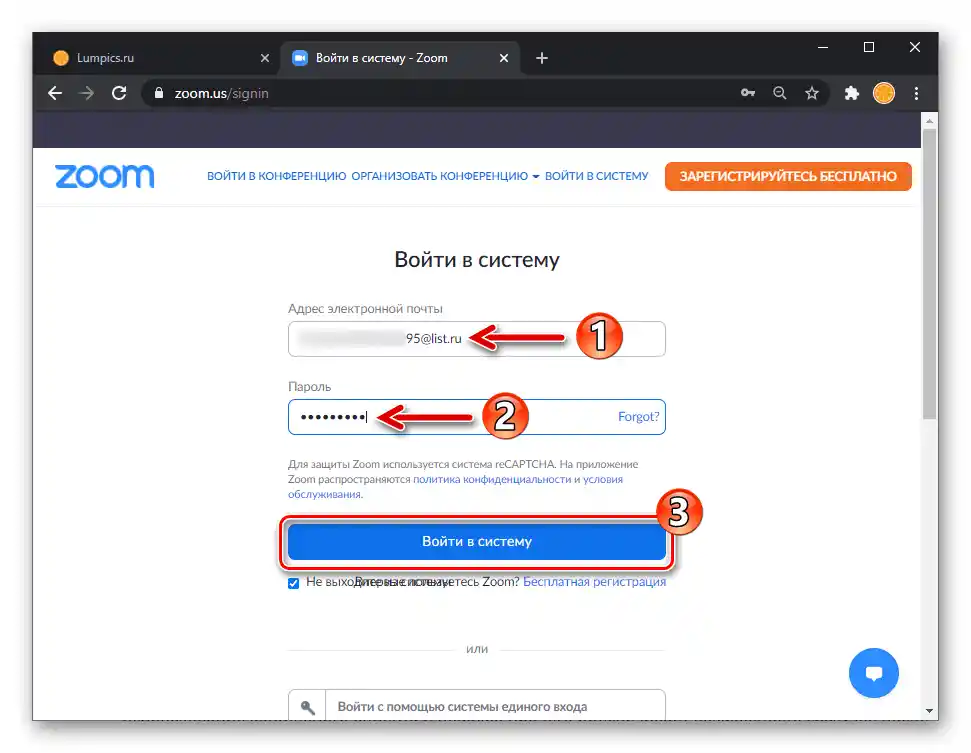
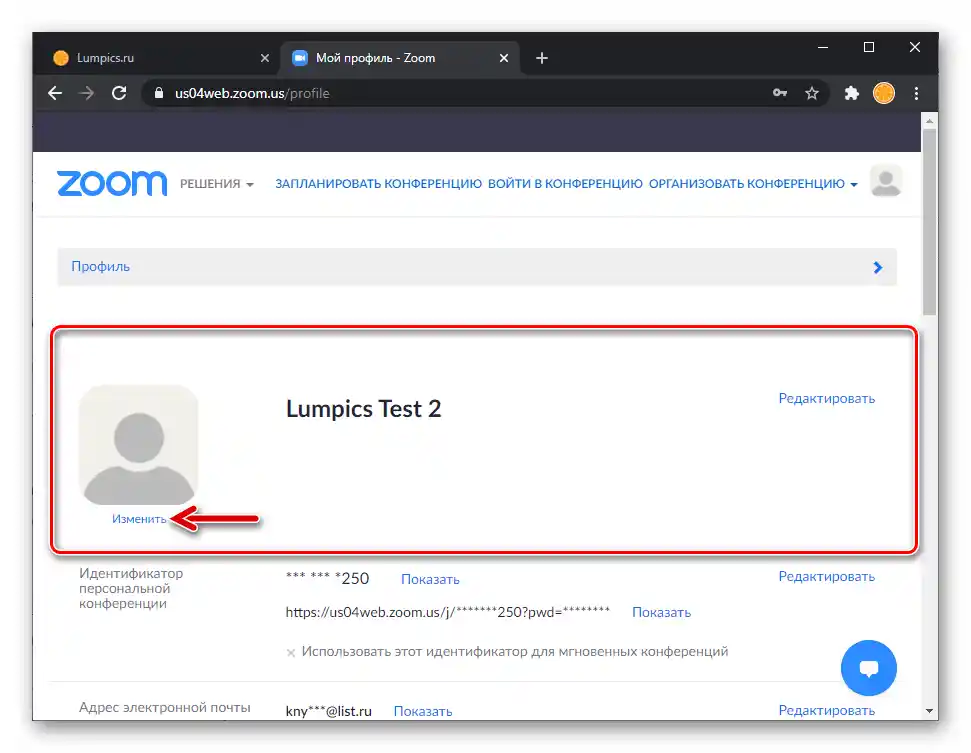
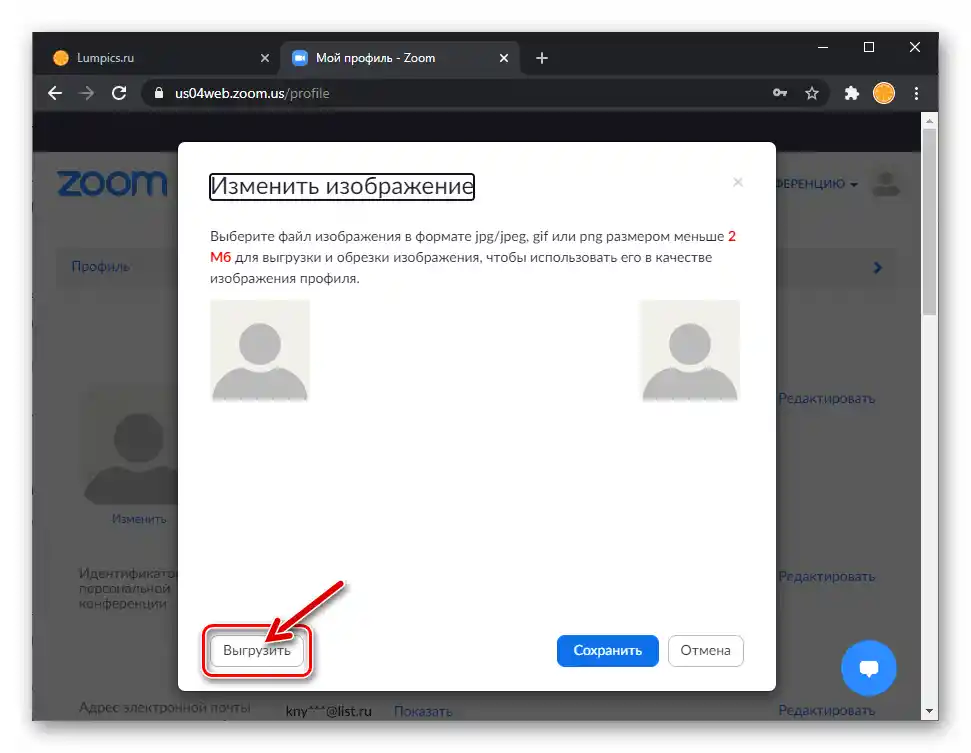
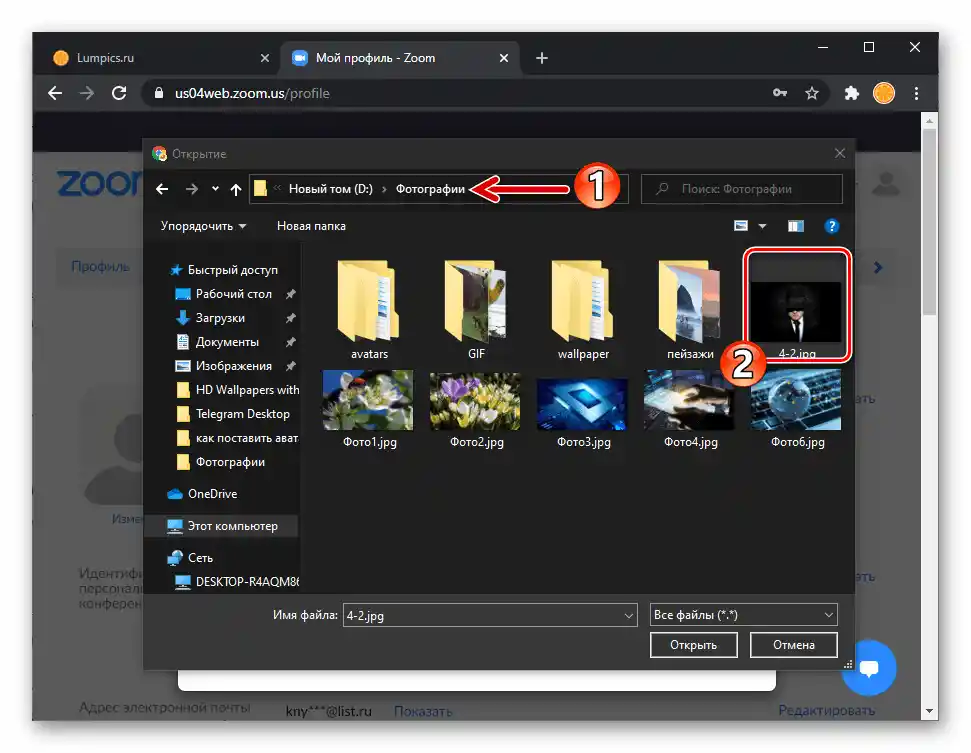
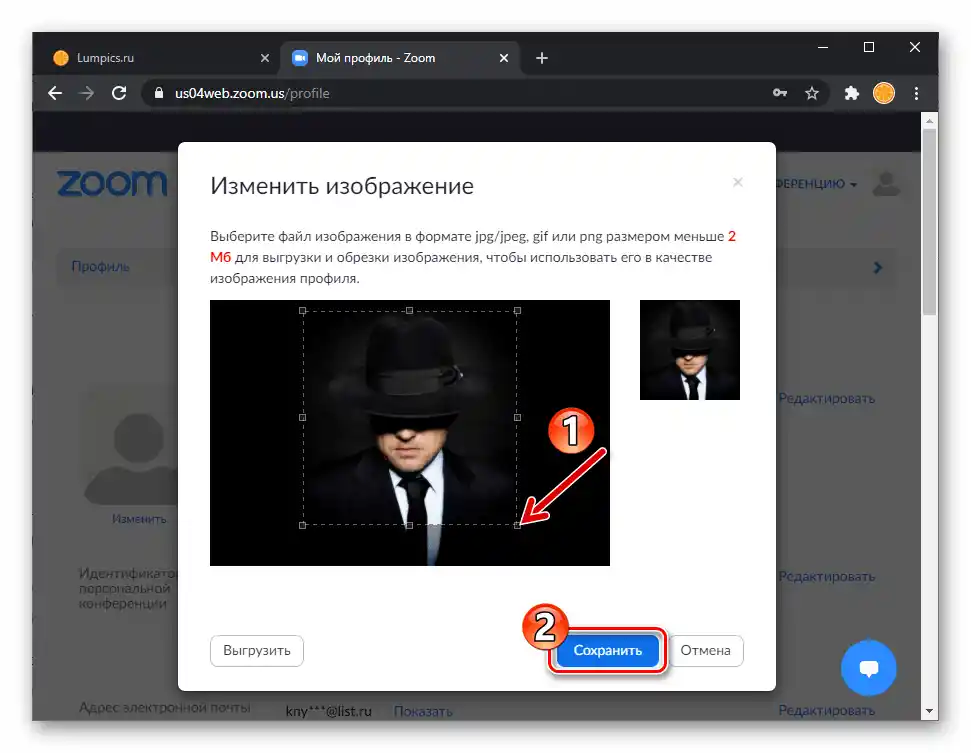
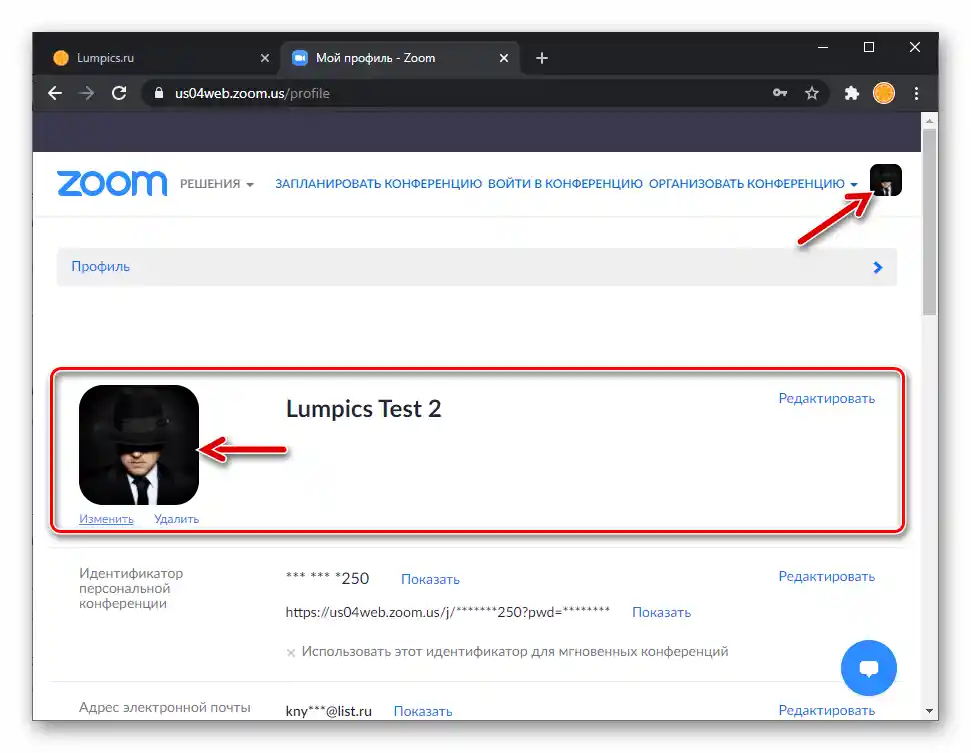
Sposób 2: Zoom na PC
Zoom na PC pozwala rozwiązać problem opisany w tytule tego artykułu na dwa sposoby: poprzez edytowanie danych profilu w usłudze za pomocą "Ustawienia" programu, a także za pomocą narzędzi dostępnych podczas konferencji online.
Opcja 1: Ustawienia programu
- Uruchom Zoom na Windows, kliknij element przejścia do ustawień programu, znajdujący się w prawym górnym rogu okna i przedstawiony w formie zębatki.
- W liście sekcji po lewej stronie otwartego okna "Ustawienia" kliknij "Profil".
- Kliknij na obszarze awatara znajdującym się nad nazwą użytkownika w usłudze Zoom.
- W otwartym oknie "Zmień zdjęcie profilowe" przejdź do lokalizacji pliku ze zdjęciem, zaznacz go i naciśnij "Otwórz".
- Przesuwając obraz w różnych kierunkach oraz manipulując suwakiem "Skala", edytuj generowany awatar.
- Kliknij przycisk "Zapisz" w oknie "Dodaj zdjęcie profilowe",
![Zoom na Windows dodanie edytowanego zdjęcia profilu do usługi]()
a następnie zamknij okno "Ustawienia" Zoom.Instalacja zdjęcia, które jest prezentowane innym uczestnikom systemu, została zakończona.
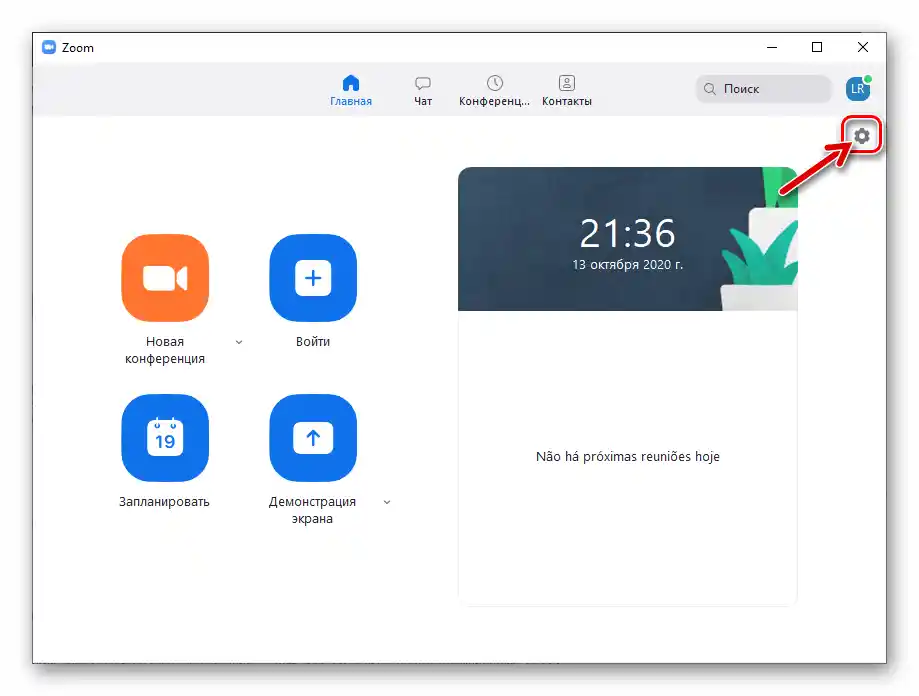
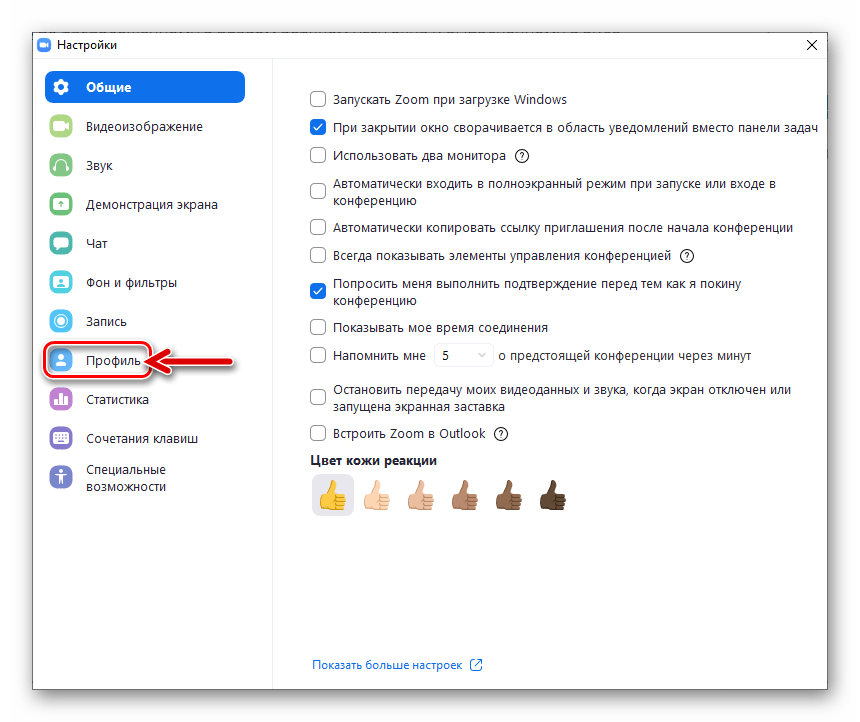
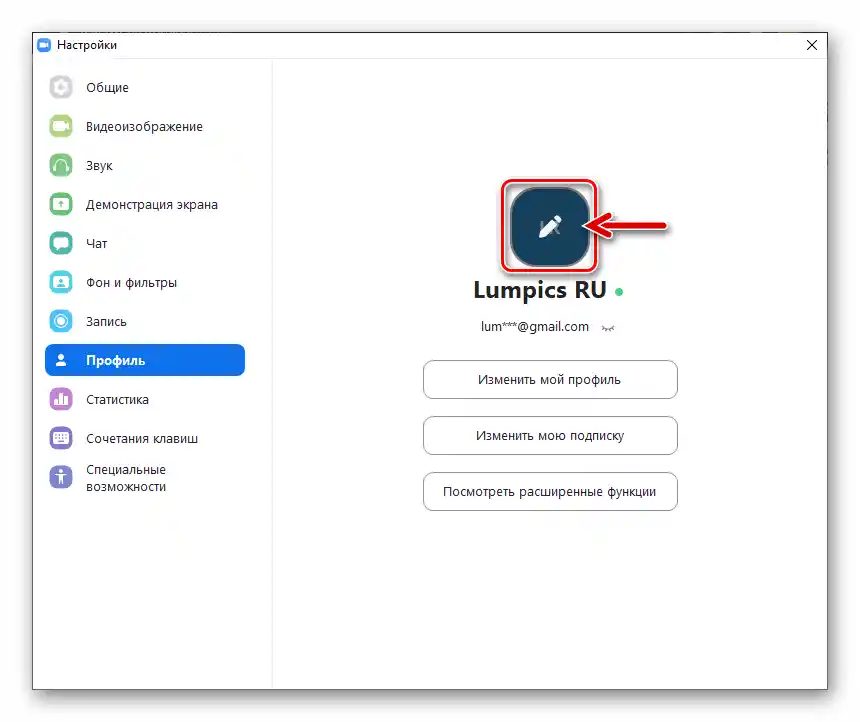
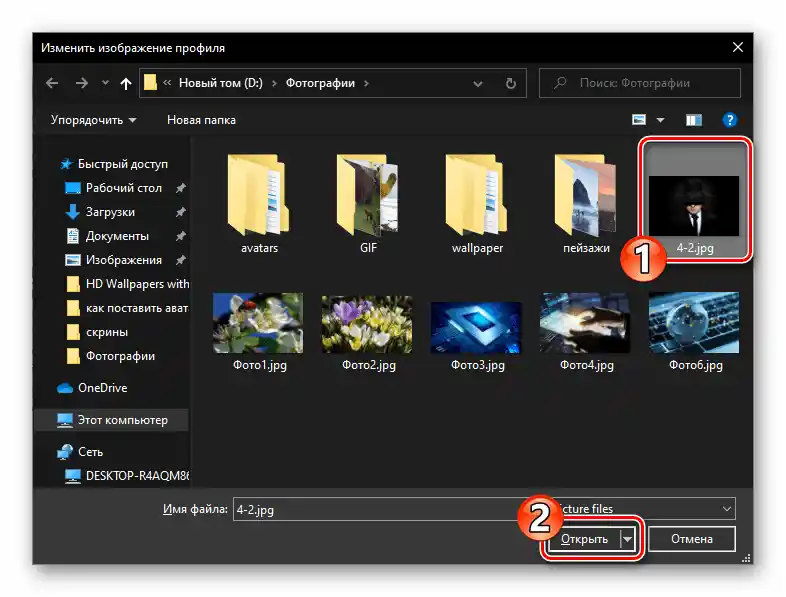
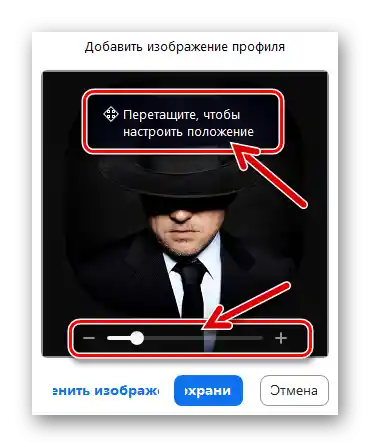
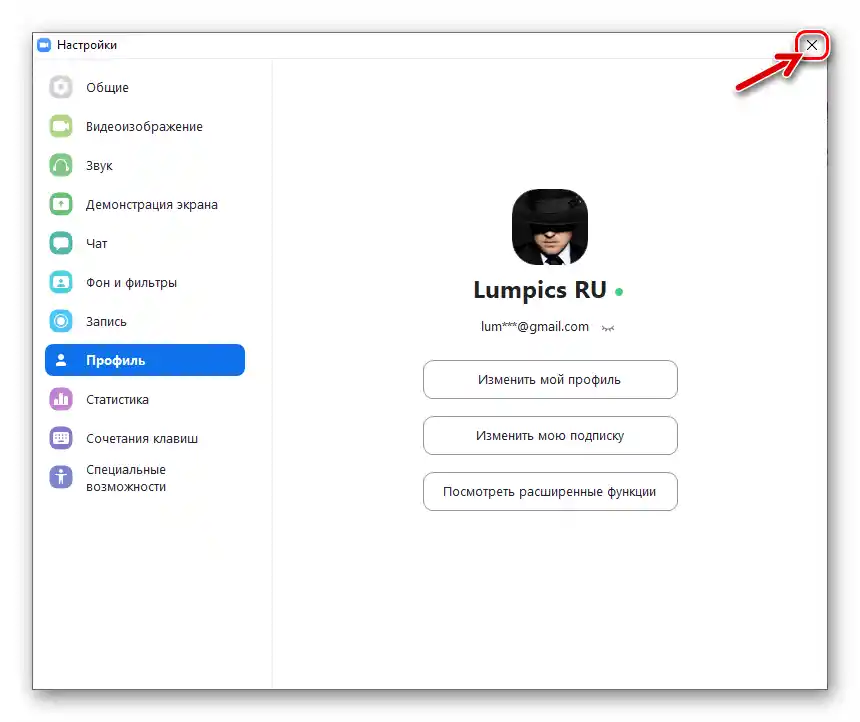
Opcja 2: Okno konferencji
- Dołącz do sesji połączenia zorganizowanej przez innego użytkownika za pośrednictwem Zoom lub stwórz nową konferencję.
- Kliknij przycisk "Uczestnicy" na dolnej części paska narzędzi w oknie.
- Najedź kursorem na swoje imię w pojawiającym się oknie,
![Zoom na Windows lista uczestników konferencji online]()
a następnie kliknij na niebieski przycisk "Dodatkowo", który pojawi się w zajmowanej przez Ciebie przestrzeni.
- W wyświetlonym menu wybierz opcję "Dodaj zdjęcie profilowe".
- W oknie "Zmień zdjęcie profilowe" przejdź do lokalizacji pliku graficznego, który chcesz ustawić jako awatar na dysku komputera, i otwórz go.
- Edytuj dodawane zdjęcie profilowe za pomocą narzędzi w otwartym oknie, a następnie kliknij "Zapisz".
- Instalacja awatara w Zoomie została zakończona. Zamknij okno "Uczestnicy" i kontynuuj korzystanie z możliwości programu.
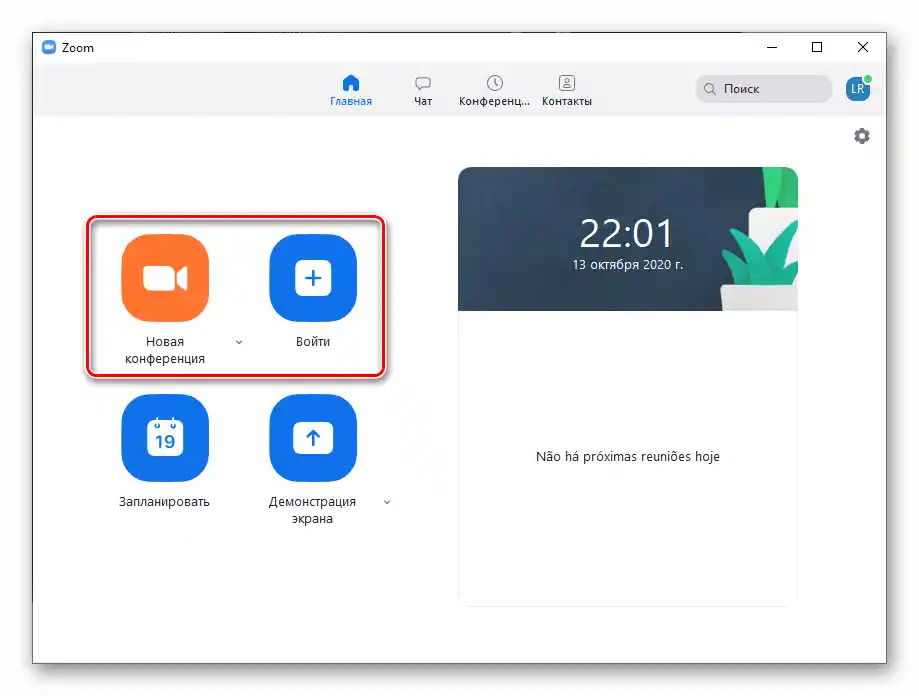
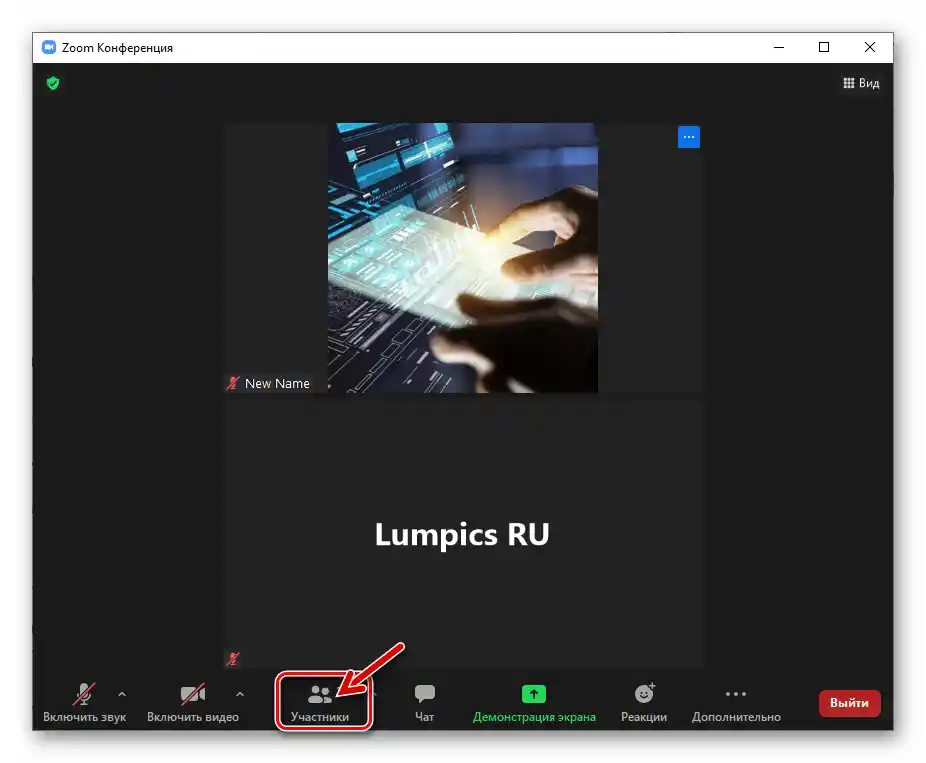
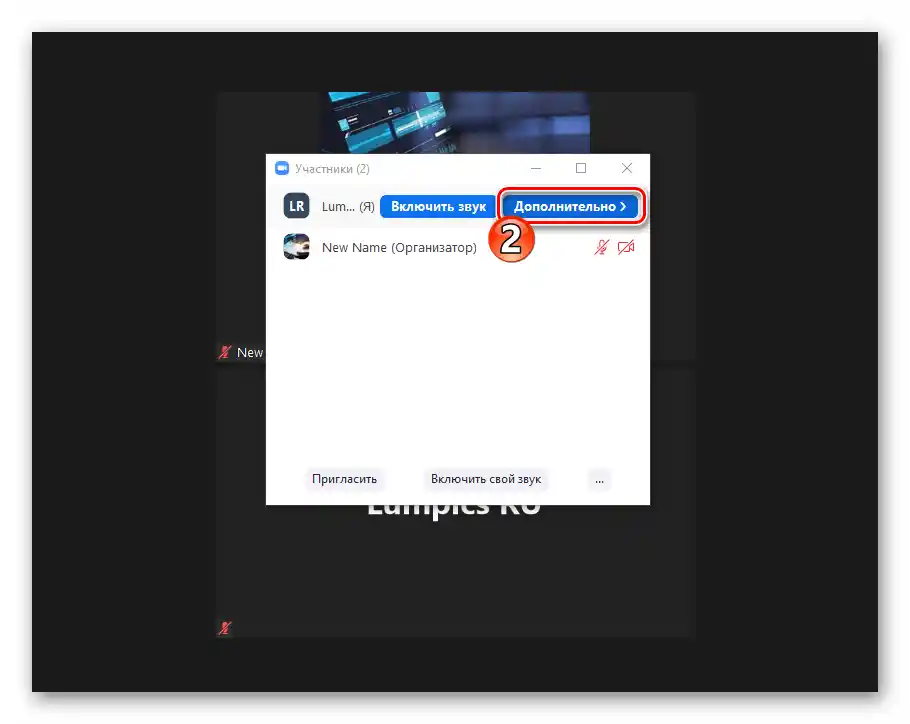
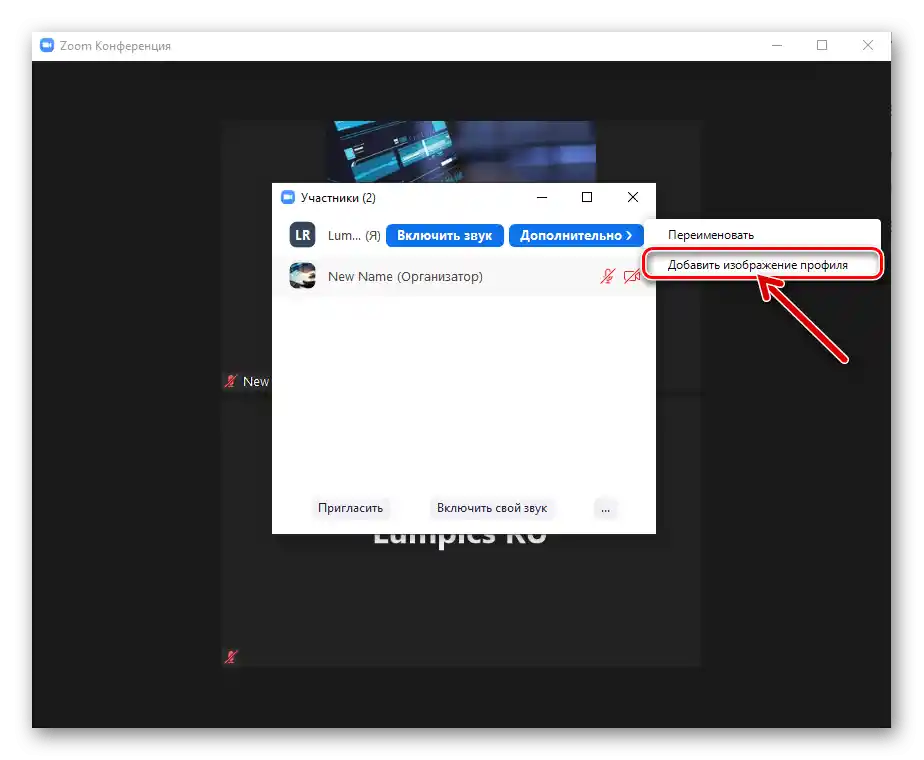
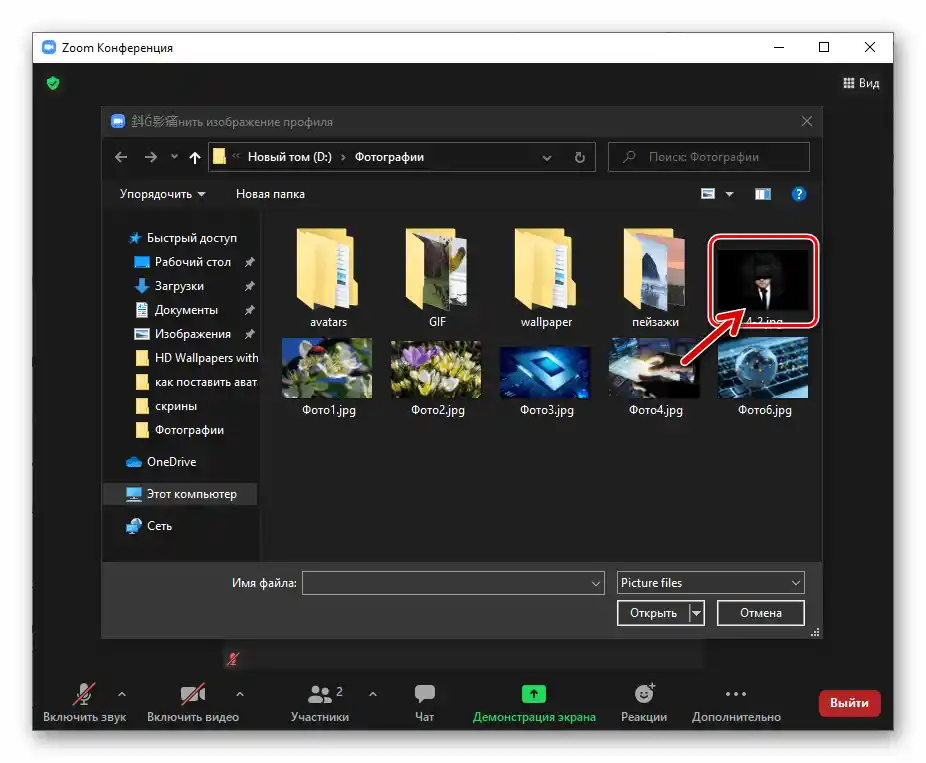
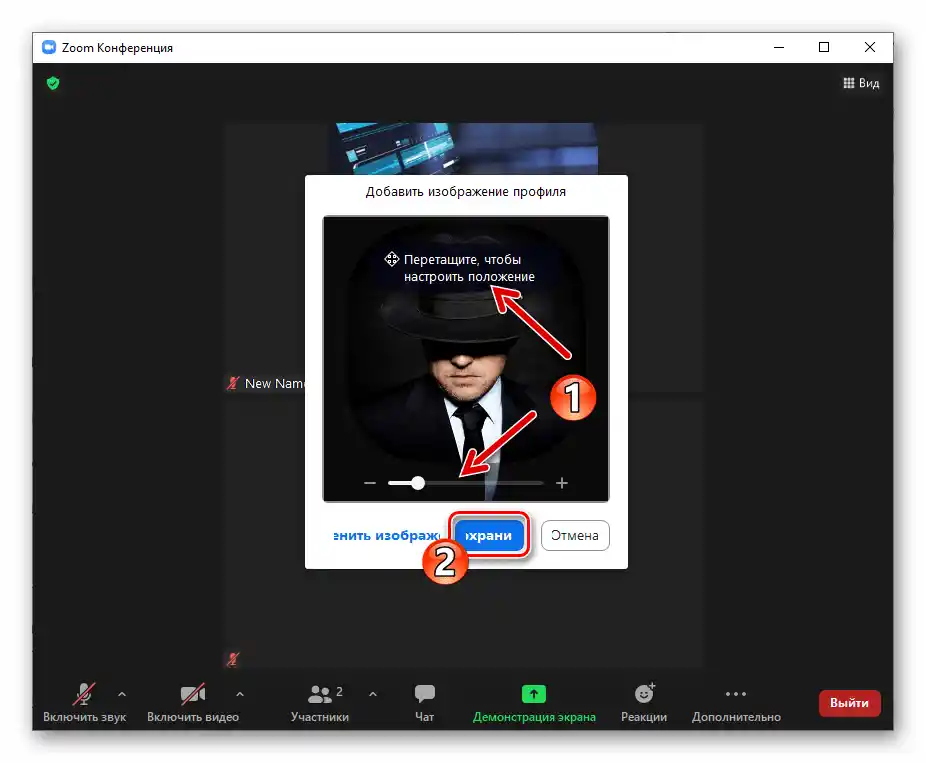
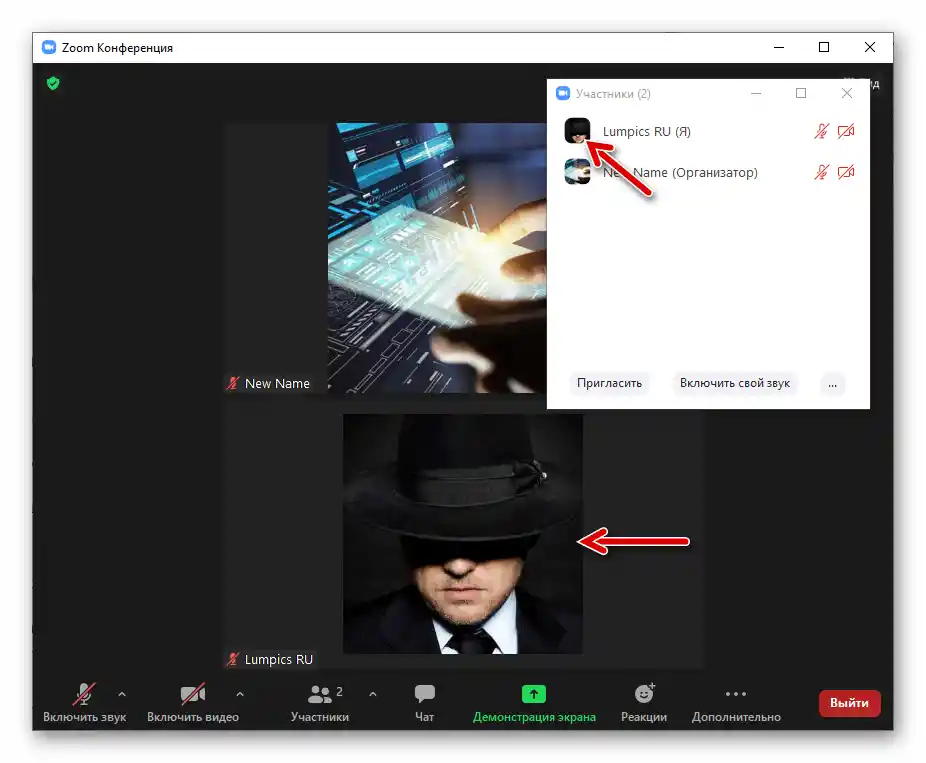
Sposób 3: Aplikacje na smartfony
W Zoomie dla Androida i iOS możliwe jest ustawienie lub zmiana zdjęcia profilu w systemie przez "Ustawienia" aplikacji.
- Otwórz mobilnego Zooma, a następnie przejdź do "Ustawienia" klienta, dotykając odpowiedniej ikony w prawym dolnym rogu ekranu.
- Stuknij w nazwę użytkownika ustawioną dla usługi na górze ekranu. Następnie w wyświetlonym liście opcji wybierz pierwszy punkt – "Zdjęcie profilowe".
- Dodaj awatar w Zoomie, wybierając jedną z dwóch metod w oknie "Zmień zdjęcie":
- Wybierz opcję "Zrób zdjęcie". Zrób zdjęcie za pomocą uruchomionej kamery smartfona, a jeśli to konieczne, przytnij je. Potwierdź ustawienie uzyskanego obrazu jako swojego awatara w usłudze Zoom.
- Stuknij w "Wybierz zdjęcie", aby załadować do Zooma jedno z dostępnych na smartfonie obrazów.Wskaź lokalizację istniejącego pliku graficznego, przytnij obrazek w razie potrzeby i potwierdź jego ustawienie jako awatar, klikając "OK".
![Zoom na Androida i iOS umożliwia tworzenie za pomocą kamery smartfona oraz ustawianie awatara w serwisie]()
![Zoom na Androida i iOS umożliwia wybór zdjęcia profilowego z dostępnych obrazów na smartfonie]()
- Na tym dodanie zdjęcia profilowego w Zoomie zostało zakończone, wyjdź z "Ustawień" aplikacji mobilnej.